Exportación a un formato de salida bd, Cuadro de diálogo [blu-ray – Grass Valley EDIUS Pro v.6.5 Manual del usuario
Página 476
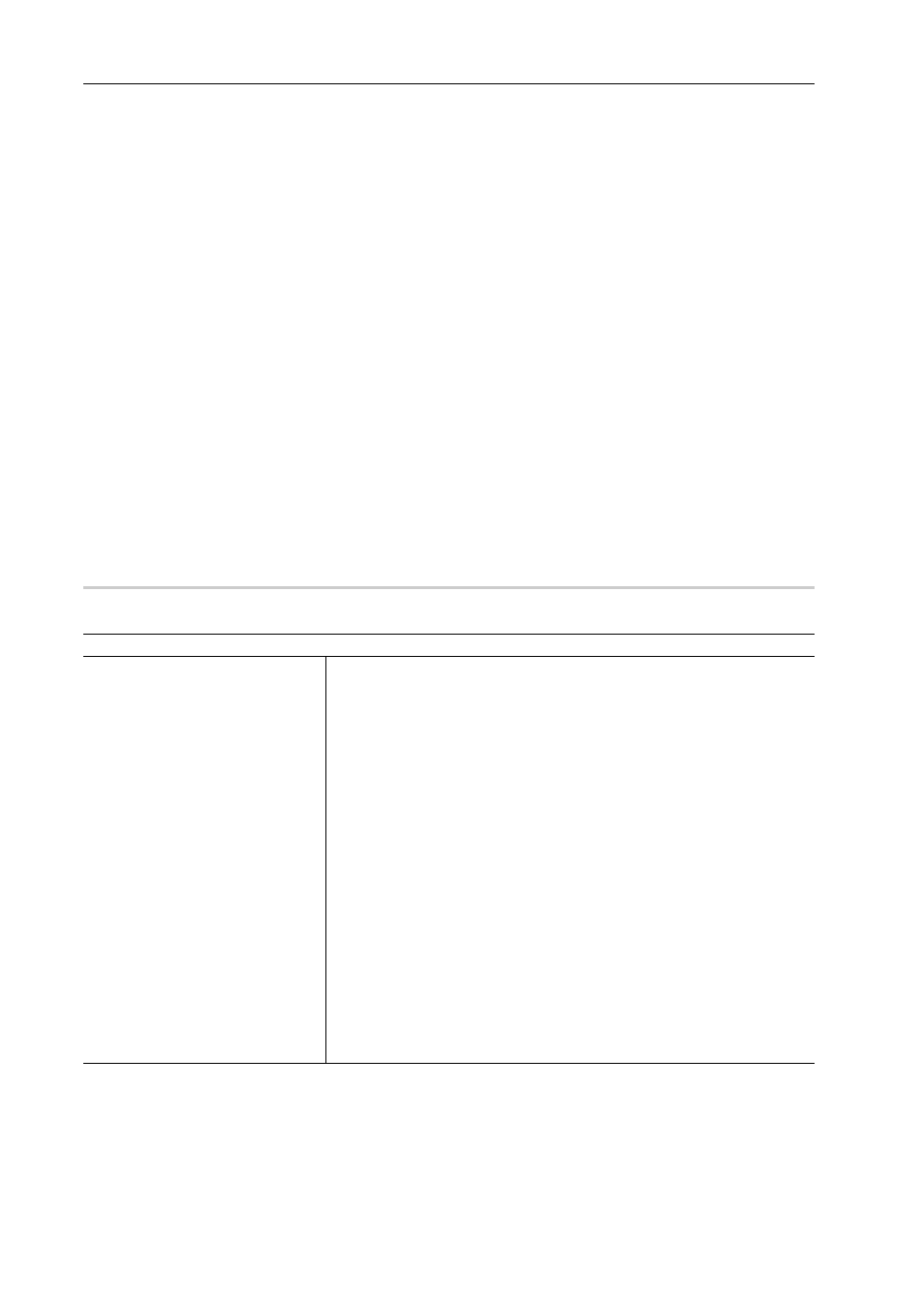
Exportación de contenido editado
454
EDIUS - Manual de referencia
2 Seleccione [QuickTime] y haga clic en [Exportar].
3 Seleccione un formato de archivo de la lista [Tipo], y haga clic en [Opciones].
[Opciones] puede no estar disponible dependiendo del formato del archivo.
4 Configure los ajustes de exportación, introduzca un nombre de archivo y haga clic en [Guardar].
3
•
Consulte la ayuda del reproductor QuickTime para más información acerca de los ajustes detallados de cada
exportación de archivo.
• Los flujos DV exportados con el exportador [QuickTime] son codificados utilizando un códec Apple DV, y los
flujos DV exportados con el exportador [Flujo de salida DV] son codificados utilizando un códec Grass Valley
DV. Los flujos DV codificados con un códec Grass Valley DV son compatibles con el procesamiento inteligente.
Exportación a un formato de salida BD
Puede exportar a un archivo de formato MPEG 2 (*.m2ts) para BD.
1 Haga clic en [H.264/AVC] en el árbol de categoría del cuadro de diálogo [Imprimir en archivo].
Exportación de archivos con un explorador
2 Haga clic en [Blu-ray] y haga clic en [Exportar].
Aparece el cuadro de diálogo [Blu-ray].
Cuadro de diálogo [Blu-ray]
3 Tras ajustar los detalles de exportación, especifique un nombre de archivo y el destino de almacenamiento
y haga clic en [Guardar].
Cuadro de diálogo [Blu-ray]
0
Ficha [Opciones básicas]
[Opciones de vídeo]
[Perfil]
Ajuste el perfil. Los perfiles seleccionables diferirán dependiendo del tamaño
de fotograma a exportar.
[Tipo de tasa de bits]
[CBR] asigna un número constante de bits. A pesar de que puede haber
ruido, etc., el proceso de codificación es más rápido.
[VBR] cambia la tasa de bits asignada en conformidad con la complejidad del
movimiento o de la calidad de imagen. En comparación con [CBR], el volu-
men del medio se puede usar de forma más eficiente, y permite una calidad
de toda la imagen más consistente.
[Promedio]
Ajuste este elemento si [CBR] o [VBR] han sido seleccionados como el tipo
de tasa de bits. Puede seleccionar bien desde una lista o bien introduciendo
valores directamente.
[Máx.]
Ajuste este elemento si [VBR] ha sido seleccionado como el tipo de tasa de
bits. Puede seleccionar bien desde una lista o bien introduciendo valores
directamente.
[Calidad]
Ajuste este elemento si [Calidad] ha sido seleccionado como el tipo de tasa
de bits. Seleccione la calidad de la imagen desde la lista.